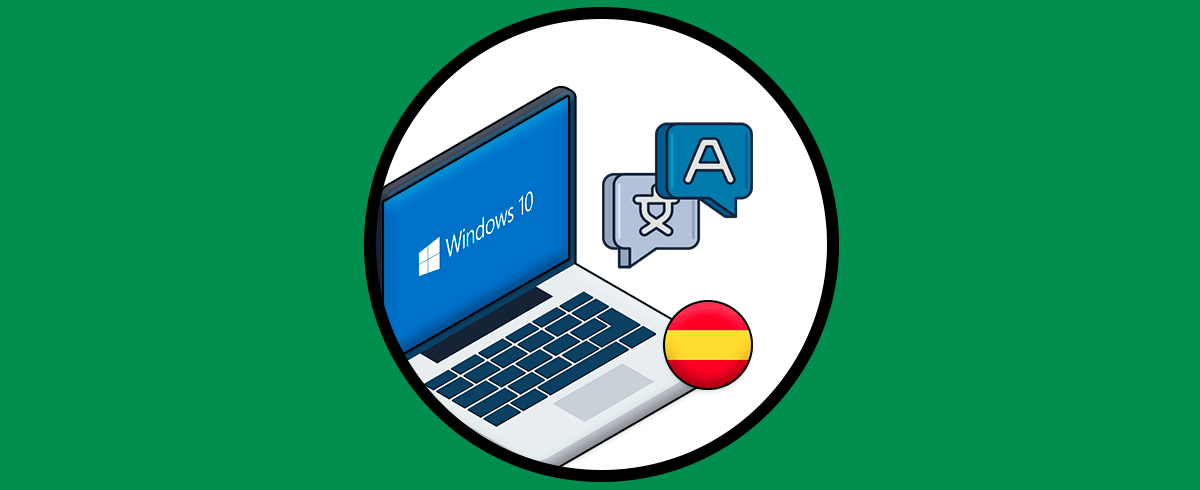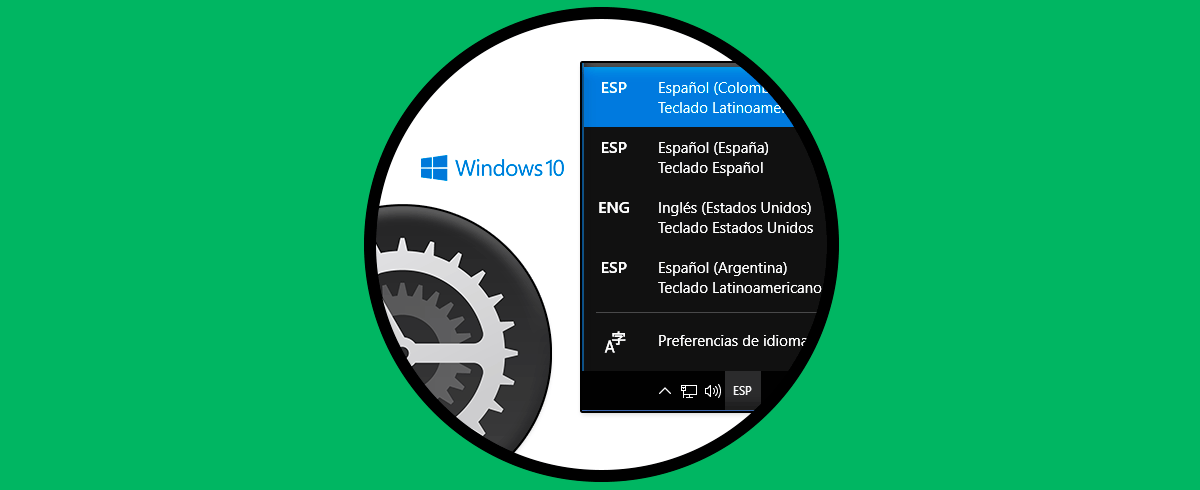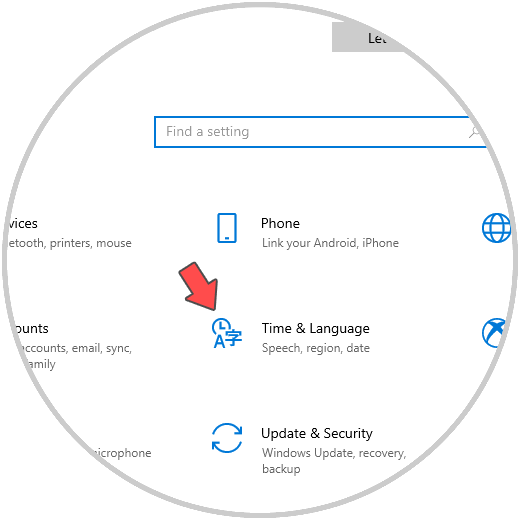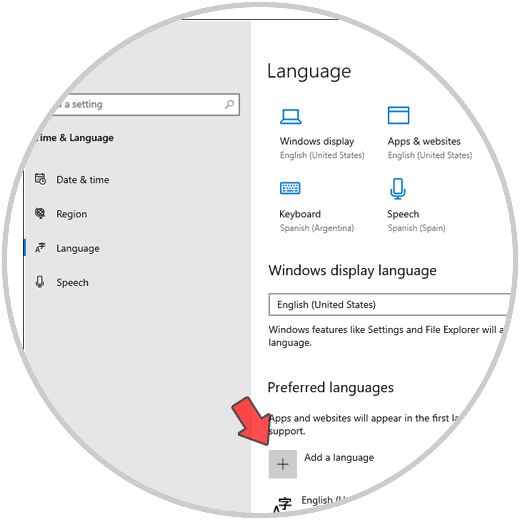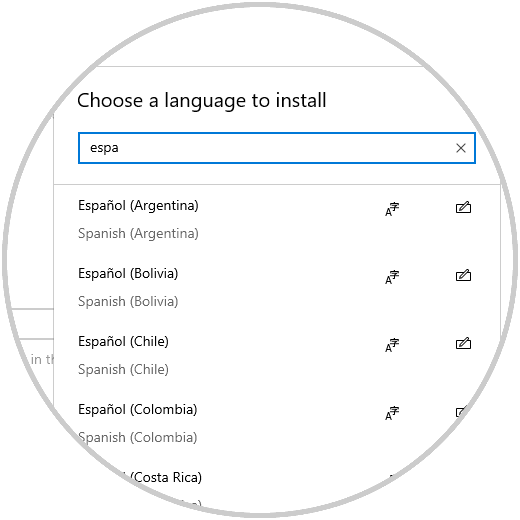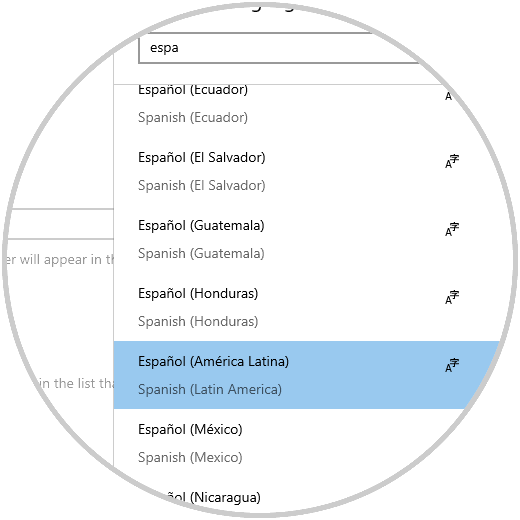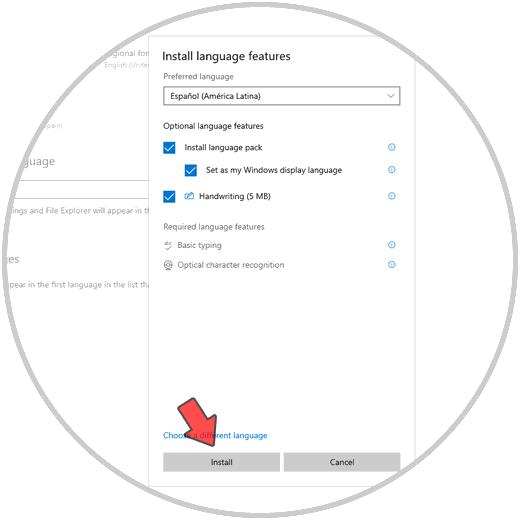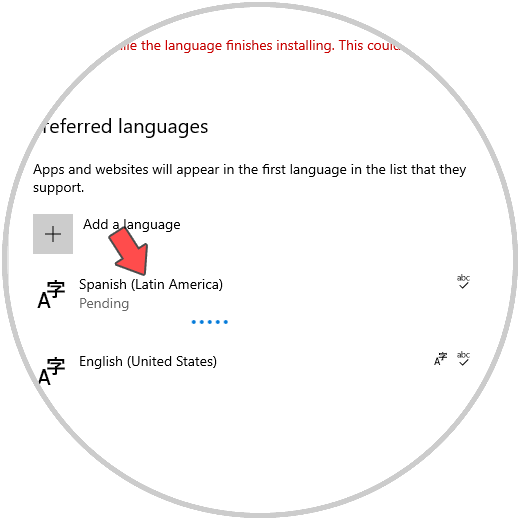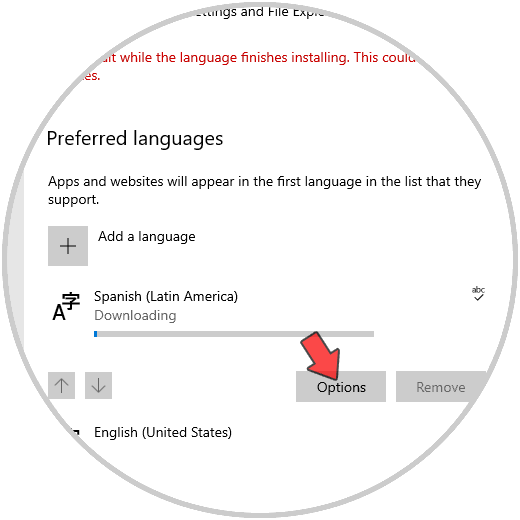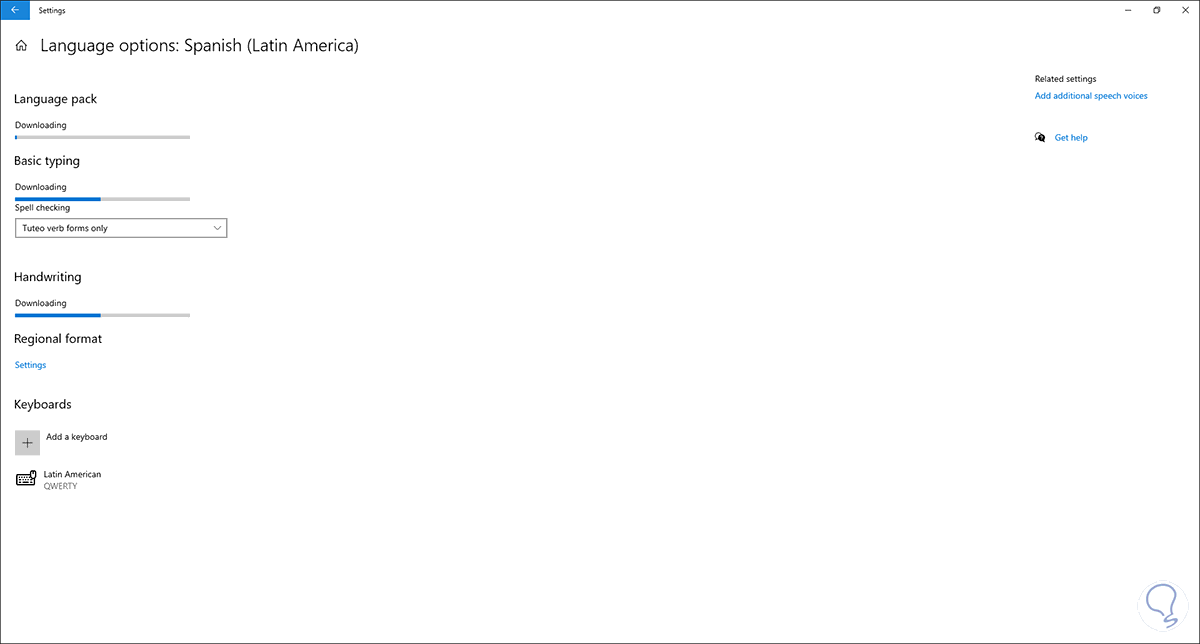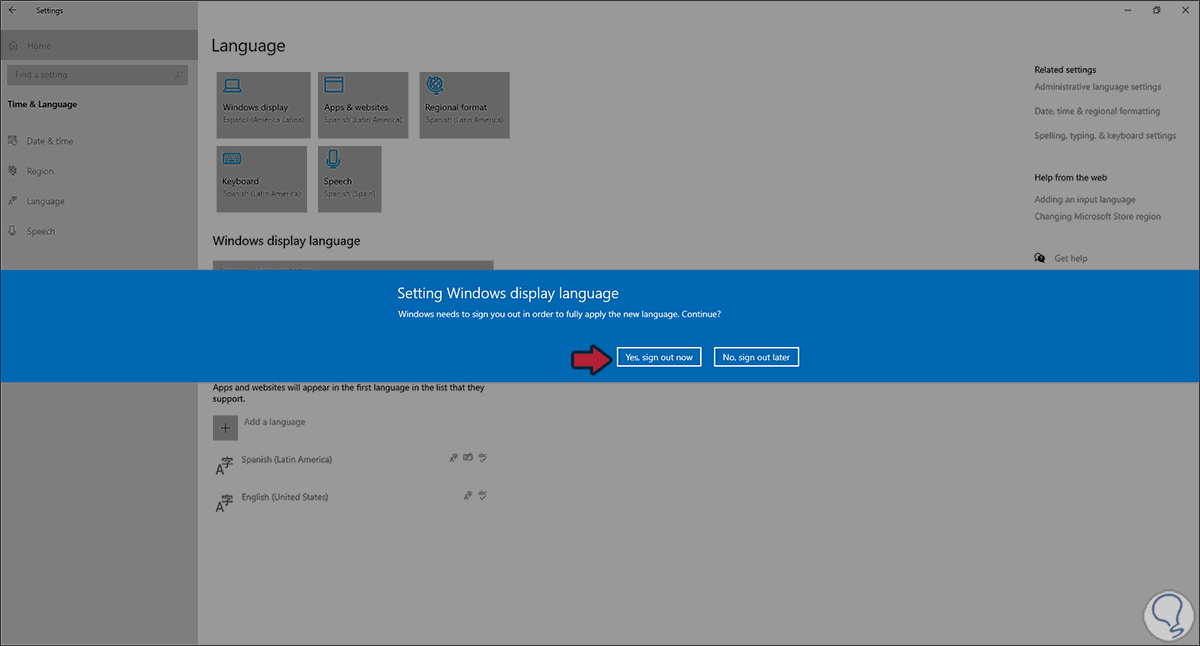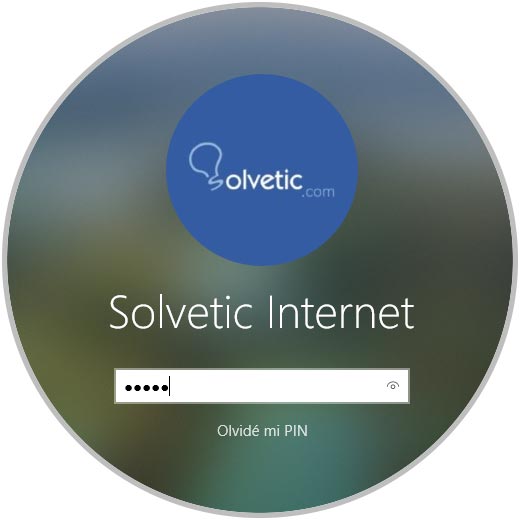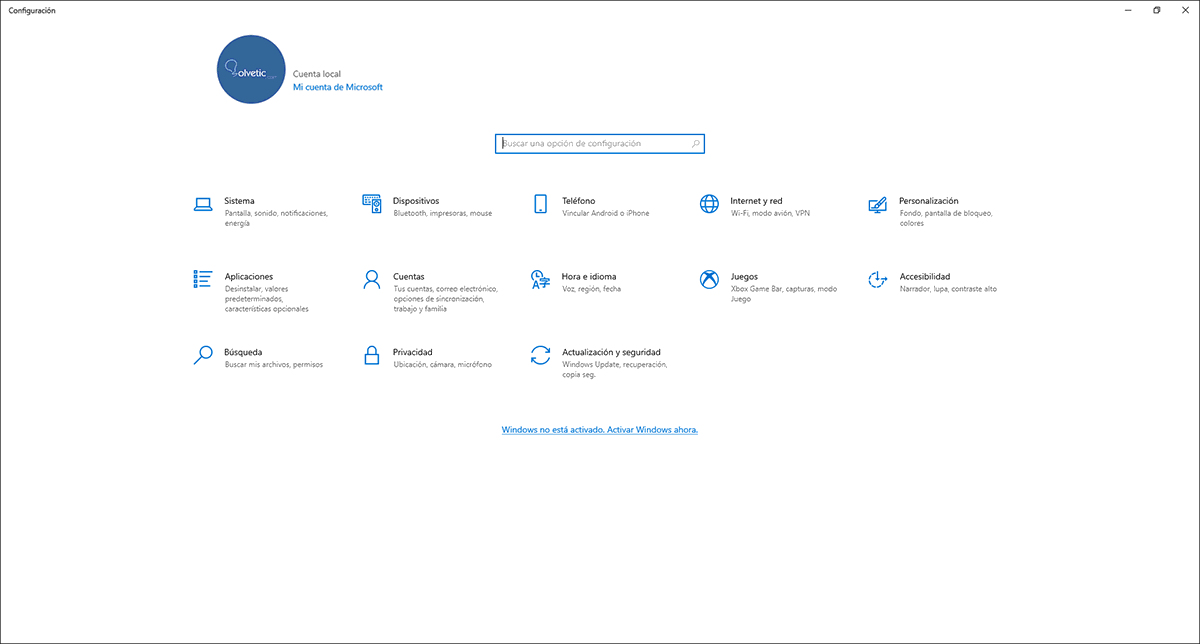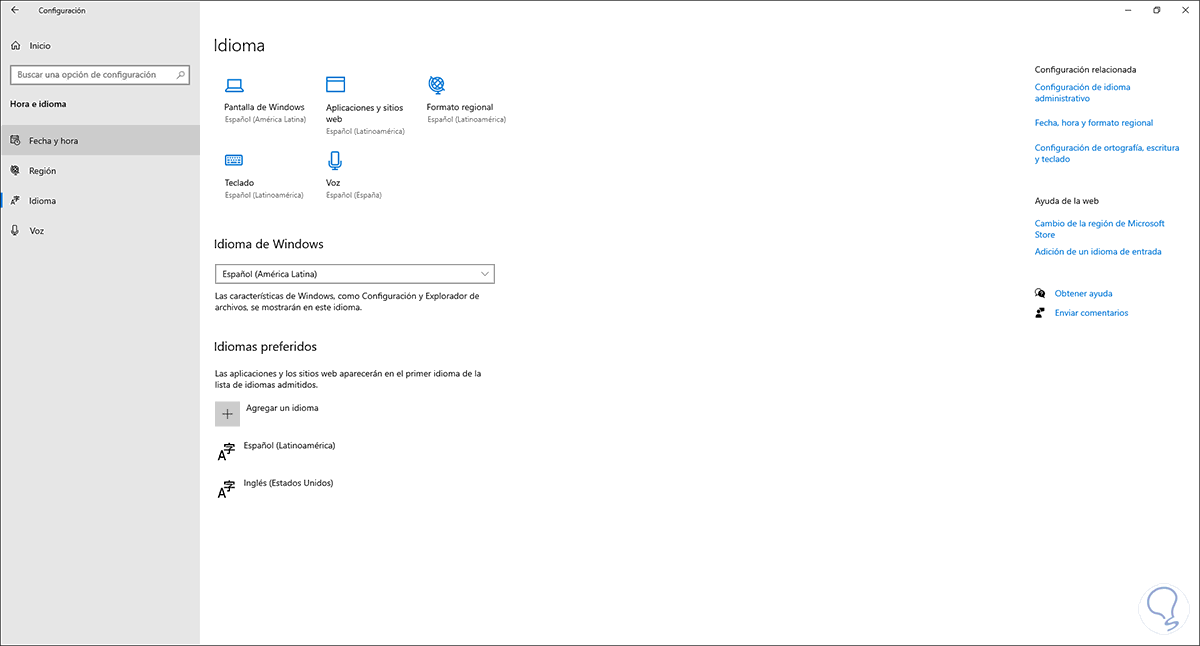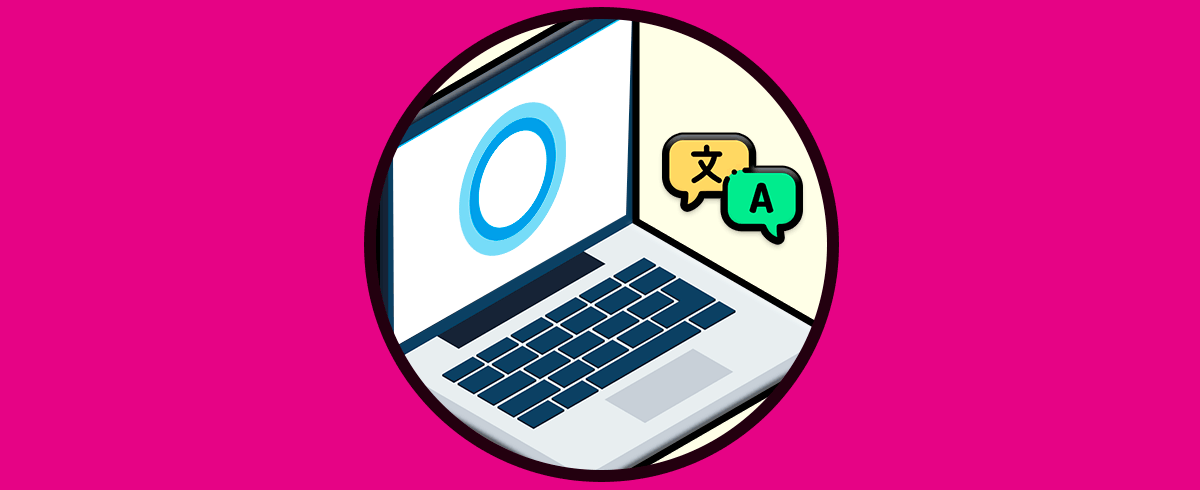El ordenador es sin duda un elemento indispensable en nuestro día a día para muchos de nosotros, por lo que tenerlo configurado de la manera correcta resulta imprescindible para que a la hora de usarlo nos sintamos cómodos. La cantidad de opciones y configuraciones que podemos encontrar en un PC con sistema operativo Windows puede ser inmensa, pero sin duda una de las más importantes sobretodo al principio es el idioma.
Windows 10 está disponible en diversos idiomas para que todas las personas que desean hacer uso de él puedan disfrutarlo en su idioma. Sin embargo puede suceder que en algún momento dispongamos de un equipo pero en un idioma diferente al nuestro.
Es posible que tengamos un regalo o hemos comprado un equipo pero este viene en inglés. Si no somos expertos en el idioma o simplemente queremos que todo esté en nuestro idioma español, Solvetic te explicará cómo establecer Windows 10 a español.
Como poner Windows 10 a español 2021
En este caso el equipo esta en inglés, vamos a Settings donde vemos esto. Vamos a la categoría “Time & Language”
Luego vamos a la sección “Language”. Vemos que solo está disponible inglés, para establecer español damos clic en “Add a language”
En la ventana emergente ingresamos las iniciales del idioma español:
Seleccionamos el idioma con la región deseado:
Damos clic en “Next” y en la siguiente ventana debemos activar la casilla “Set as my Windows display language”:
Damos clic en “Install” para dar paso al proceso de descarga del idioma:
Podemos dar clic sobre el idioma que esta descargando y pulsamos en “Options”:
En la ventana nueva podemos ajustar parámetros del idioma en cuestión:
Cuando el idioma haya sido descargado, Windows 10 lanzara la siguiente ventana. Para que el nuevo idioma sea establecido debemos cerrar la sesión:
Una vez cerrada la sesión, tenemos que acceder de nuevo e ingresamos las credenciales de acceso al sistema:
Windows será iniciado y podremos acceder en idioma español:
Vamos de nuevo a “Hora e idioma” y validamos que español sea el idioma primario:
En caso de que esto no sea así debemos moverlo hacia el primer lugar.
Es un proceso sencillo el establecer Windows 10 en español gracias a Solvetic.